De ultieme opstart-cd maken voor Windows
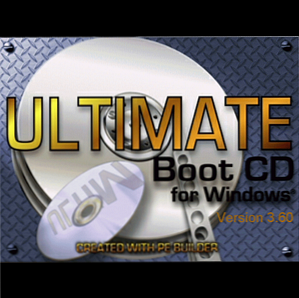
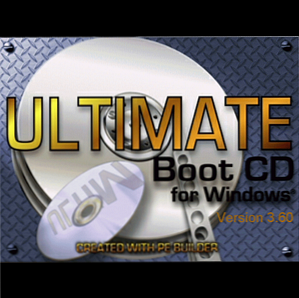 Linux-gebruikers houden ervan op te scheppen over hun geweldige live-cd's, en vertellen hoe elke Windows-gebruiker een Ubuntu live-cd moet hebben 4 Redenen Elke Windows-gebruiker moet een Ubuntu Live-cd hebben 4 Redenen dat elke Windows-gebruiker een Ubuntu Live-cd moet hebben Lees meer. Ze hebben een goed punt: met deze cd's hebt u toegang tot uw computer, zelfs als u ernstige systeemfouten ondervindt.
Linux-gebruikers houden ervan op te scheppen over hun geweldige live-cd's, en vertellen hoe elke Windows-gebruiker een Ubuntu live-cd moet hebben 4 Redenen Elke Windows-gebruiker moet een Ubuntu Live-cd hebben 4 Redenen dat elke Windows-gebruiker een Ubuntu Live-cd moet hebben Lees meer. Ze hebben een goed punt: met deze cd's hebt u toegang tot uw computer, zelfs als u ernstige systeemfouten ondervindt.
Sommige Windows-gebruikers zijn echter niet helemaal op hun gemak bij het leren Linux te gebruiken om Windows-problemen op te lossen. Gelukkig voor hen is het perfect mogelijk om de ultieme boot-cd voor Windows te maken met behulp van gratis hulpmiddelen. Je hebt natuurlijk een legale kopie van Windows XP nodig, maar ervan uitgaande dat je dat handig hebt, hoef je alleen maar de eenvoudige stappen hieronder uit te voeren.
Deze ultieme Windows-opstart-cd bevat alles wat u nodig hebt om een kapot systeem te redden, van software voor gegevensherstel tot antivirusscanners. Het beste van alles is dat de meegeleverde hulpmiddelen bijna allemaal gratis te gebruiken zijn.
Stap 1: Zoek of koop een Windows XP-cd
Het eerste dat je nodig hebt is een Windows XP-CD. Idealiter zal deze CD een Service Pack 2-schijf zijn, hoewel sommige Service Pack 1-schijven mogelijk werken. Alles wat ouder is dan dat, zal niet werken. Het is ook vermeldenswaard dat sommige OEM-cd's, die meestal met nieuwe computers worden geleverd, niet werken. Het idee hier is om een verkoopdiskette te hebben, die doorgaans apart van je computer wordt gekocht.
Bespreek in de onderstaande opmerkingen niets over het piraterij van Windows XP; het zal worden verwijderd.
Zodra u uw CD hebt, plaatst u deze in uw drive en negeert u eventuele automatische prompts. Werken vanuit een ISO? Pak alle bestanden uit met behulp van 7-Zip 7Zip: een gratis programma om ongewone archiefindelingen te unzippen 7Zip: een gratis programma om ongecomprimeerde archiefindelingen te unzippen Lees meer of een ander programma dat uit archief bestaande bestanden kan worden verwijderd.
Stap 2: installeer UBCD4Win
Deze stap is eenvoudig; download gewoon UBCD4WIN [niet langer beschikbaar] en installeer het. De download is behoorlijk groot, dus verwacht een tijdje te wachten als je verbinding traag is. Het installatieproces is vrij standaard; volg gewoon de aanwijzingen.
UBCD4WIN is een stukje software dat de gegevens van een Windows XP-CD kan meenemen en er een Live-omgeving mee kan creëren. Stuurprogramma's en heel wat software kunnen eenvoudig aan de mix worden toegevoegd, zoals u in de volgende stap zult zien.
Merk op dat deze software alleen Windows is, dus Linux- en Mac-gebruikers kunnen deze niet gebruiken zonder toegang tot een Windows-machine. Sorry!
Stap 3: Stel uw CD in
Nu komen we bij het leuke gedeelte. Start UBCD4WIN en je ziet de hoofdinterface:

Richt het “Bron” pad naar uw Windows-installatiebestanden. Als u een CD gebruikt, is dit eenvoudigweg uw CD-station. Als u bestanden uit een ISO hebt uitgepakt, is dit de map waar de bestanden zich nu bevinden.
Gebruik “gewoonte” als u aanvullende bestanden hebt die u aan de CD wilt toevoegen.
Zorg ervoor dat u de “plugins” knop onderaan het venster. Hier kunt u configureren welke extra toepassingen wel of niet op de CD worden opgenomen.

Deze bestanden variëren van antivirusscanners tot schijfherstelhulpmiddelen, dus zorg ervoor dat u deze lijst doorloopt.
Zodra u klaar bent om te gaan, kunt u klikken “Bouwen“. Hiermee wordt het proces gestart en wordt u gevraagd akkoord te gaan met de EULA van Windows:

Ervan uitgaande dat er geen fouten zijn in het proces, wordt uw ISO gemaakt. Probeer het gerust eens uit via Virtualbox om te controleren of alles naar behoren werkt.
Stap 4: verbrand uw ISO
Wilt u uw ISO op een schijf branden? Bekijk deze lijst met gratis alternatieven voor Nero The Best, gratis alternatieven voor Nero CD / DVD-brander De beste, gratis alternatieven voor Nero-cd / dvd-brander Verspil geen geld aan een brandprogramma voor cd's / dvd's! Een freeware-applicatie is misschien alles wat je nodig hebt. Hier hebben we vijf alternatieven voor Nero Burning ROM voor uw Windows-pc samengesteld. Lees meer om de beste tool voor de klus te vinden. Ik raad CDBurnerXP ten zeerste aan.
Stap 5: Start uw ISO op
Nog maar één stap: opstarten vanaf je ultieme boot-CD. Plaats de CD in uw computer en start het systeem opnieuw. Nu moet je de opstartopties starten. Hoe dit te doen hangt af van uw computer; op een Dell, bijvoorbeeld, drukt u op F8. Geen paniek; er zijn meestal instructies op het scherm tijdens het opstarten en je kunt altijd je handleiding raadplegen als je vastloopt.
Zodra je de CD hebt om te booten ben je er! Je hebt een opstartbare Windows-omgeving met een overvloed aan gratis tools:

Heeft dit proces voor u gewerkt? Kun je toepassingen bedenken voor deze geweldige toolset? Laat hieronder uw opmerkingen achter, en wees vrij om ons te wijzen op betere tools voor de klus.
Meer informatie over: computeronderhoud, gegevensherstel, live-cd.


